印象派Photoshop动作
将您的照片转换成创意抽象艺术!确保观看视频教程,了解如何设置Photoshop文件和自定义效果。
该动作已经过测试,可以在Photoshop CS3,CS4,CS5,CS6,CC,CC,CC 2014、2015.5,CC 2017,CC 2018,CC 2019+上运行
重要须知
- 确保使用英文版的Photoshop来运行操作。所有Sevenstyles Actions仅适用于英文版的Photoshop。
- 检查您使用的是Action支持的Photoshop版本。
- 观看视频教程,以确保您正确设置了Photoshop文件。下载的“ Readme.txt”文件中还包含该教程的链接。您可以在此处查看我所有的操作教程。
- 在“动作”中使用高分辨率照片,以获得最佳效果并避免错误。最佳照片分辨率在2000px – 4500px之间。
- 使用Adobe Creative Cloud,您可以安装多个版本的Photoshop。如果您喜欢此Action,但是您的Photoshop版本不支持此Action,则可以始终安装其他版本的Photoshop来运行Action。一旦Action经过测试并在Photoshop版本上运行,它将永远有效。
- 使用Jpeg图像在其上运行操作。其他文件类型(例如TIFF,BMP,PNG,PSD)可能会导致“操作”出现问题,因为Photoshop禁用了不同文件类型的各种功能。
- 如果Sevenstyles Action在下载中包含画笔(.abr),图案(.pat)或形状(.csh)文件,则在播放该Action之前必须将其加载到Photoshop中。
- 避免在徽标或剪贴画样式的图像上使用“操作”,因为缺少细节和颜色对比会导致错误。
行动有麻烦吗?
- 仔细检查您的文件设置是否正确,如视频教程开头所示。
- 检查照片的分辨率。如果是低分辨率照片(<1000像素),请以最短的照片长度将其增加到2500像素左右或更多。这将有助于避免错误并产生更好的结果。
- 在这里查看我的支持主题。我列出了所有常见的错误与解决方案。
- 如果仍然遇到问题,请通过电子邮件向我发送整个Photoshop界面的屏幕截图,其中会显示错误。也请让我知道您使用的是哪个版本的Photoshop,以便我更快地为您提供帮助。您可以在支持页面上找到我的电子邮件地址。
创建自定义效果
照片效果可以组合动作以创建新的效果。请按照以下步骤操作:
- 对照片运行第一个操作。
- 对结果满意后,将设计另存为Jpeg图像。
- 关闭您的Photoshop文件,然后重新打开刚刚保存的图像。
- 现在对您的照片执行另一项操作!然后将第二个效果叠加在第一个效果之上。
可以创建很多未发现的效果!
资源编号:209261423